练习 - Revision Manager(三)
第7步:在设计修改后更新装配件和工程图文件。 打开C:\Temp\module-1.asm。关闭并保存文件。 打开C:\Temp\module-1.dft。 在Drawing Views(图纸视图)信息框上点击OK(确定)。
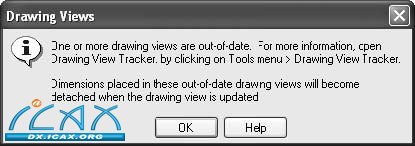
从图纸外围的边框可以看出该视图已过时。
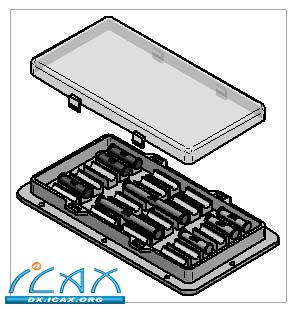
选择Update Views(更新视图)命令 .

保存工程图文件。
第8步:现已完成修订。重新发布工程图文件。
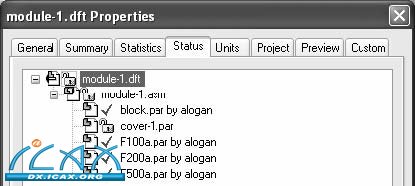
点击cover-1.par,然后将状态设置为Released(已发布)。
点击module-1.asm,然后将状态设置为Released(已发布)。
点击module-1.dft,然后将状态设置为Released(已发布)。
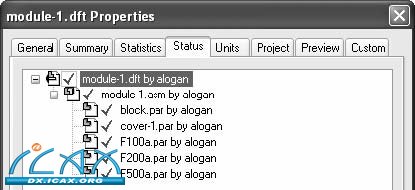
点击OK(确定)。
退出并保存工程图文件。本次关于装配件中工程图修订过程的练习至此结束。
练习总结
在本次练习中,您学习了如何发布装配件的工程图。您将该工程图、装配件和单独的零件转移到新位置。您编辑了一个零件,更新了装配件和工程图。完成后,您重新发布了工程图。
|